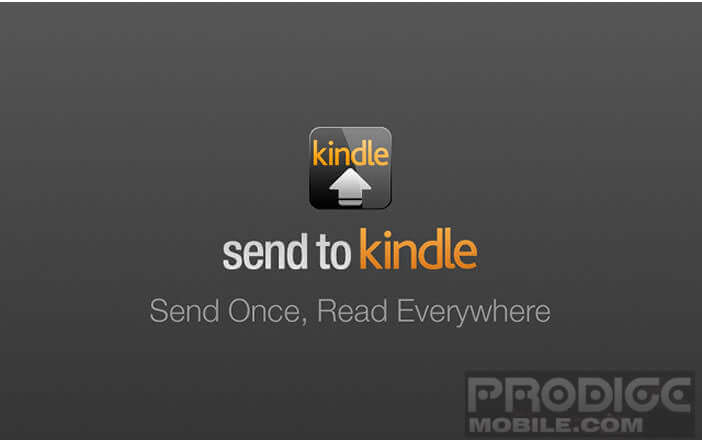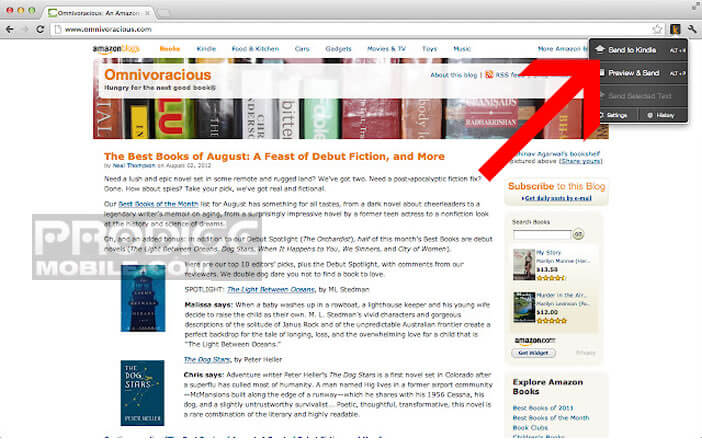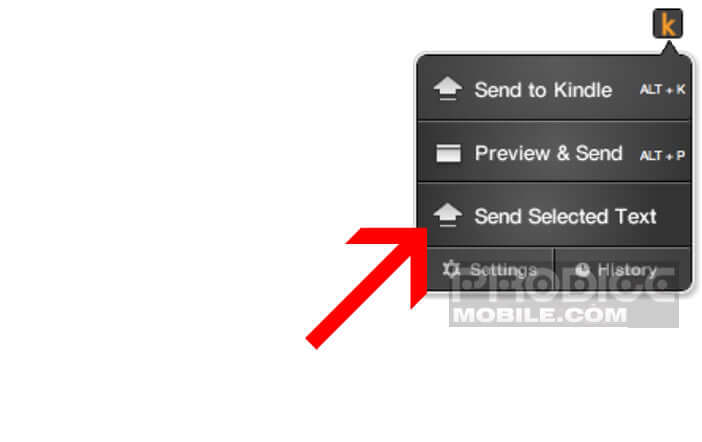Vous pensiez que la liseuse Kindle d’Amazon ne pouvait lire que des ebooks ou des PDF ? Détrompez-vous, il s’agit en fait d’un produit capable de réaliser bien d’autres tâches comme par exemple afficher des pages web avec un confort de lecture identique à celui d’un livre papier. Nous allons maintenant vous expliquer comment envoyer un article de Prodigemobile sur une Kindle pour le lire plus tard.
Transférer une page web vers une Kindle
Faut-il encore présenter la Kindle d’Amazon ? Devenue en quelques années la référence sur le marché de la liseuse, la Kindle se démarque de ses concurrentes par ses caractéristiques techniques (grande autonomie, poids léger) et un prix très agressif.
Son large écran offre une finesse d’affichage très appréciable avec une résolution de 300 pixels par pouces. Mais ce n’est pas tout, sa technologie encre numérique (e-ink) imite à la perfection l’apparence d’une page d’un livre.
Contrairement à une tablette ou une application de liseuse, la Kindle apporte un réel confort de lecture tout en limitant la fatigue oculaire. C’est l’outil idéal pour lire quelles que soient les conditions lumineuses. Alors pourquoi ne pas profiter de toute cette technologie pour lire des articles sur le web ?
La bonne nouvelle c’est que les ingénieurs d’Amazon ont développé un système permettant d’envoyer des pages web directement sur sa liseuse. Toutefois l’utilisation de cette fonctionnalité (totalement gratuite) nécessite une petite configuration. C’est ce que nous allons voir dans la section suivante. Pour rappel, voici comment télécharger gratuitement des ebooks sur Amazon.
Configurer l’extension Send to Kindle
Amazon propose une extension pour Chrome baptisée Send to Kindle. Comme son nom l’indique cette dernière vous permettra d’envoyer du contenu web vers une liseuse afin de le lire plus tard.
Ainsi à chaque fois que vous tomberez sur un article intéressant, vous pourrez le stocker sur votre liseuse sans craindre de perdre l’adresse du site. Le fonctionnement de l’extension n’est pas sans rappeler celui de Pocket. Pour plus d’infos sur cette application, je vous invite à lire : enregistrer un article sur Android.
L’extension Send to Kindle dispose également de différentes options permettant de changer le nom d’une page ou de sauvegarder uniquement l’extrait de l’article qui vous intéresse vraiment. Vous pourrez également envoyer du contenu vers un smartphone ou une tablette disposant de l’application Kindle.
Nous allons maintenant procéder à l’installation de l’extension sur votre ordinateur et à la configuration de votre liseuse. Mais avant de commencer il faudra personnaliser l’adresse mail associée à votre Kindle. Cette opération a pour but d’éviter que de petits rigolos s’amusent à vous envoyer des contenus non désirés.
- Lancez votre navigateur web préféré sur votre ordinateur
- Allez sur le site Amazon
- Connectez-vous à votre compte Amazon
- Allez dans les paramètres
- Ouvrez la page Préférences Kindle
- Recherchez dans la liste votre liseuse
- Cliquez sur l’adresse mail associé à votre appareil
- Modifiez l’adresse en prenant soin d’ajouter des chiffres et des caractères spéciaux afin de la rendre indétectable par les spammeurs
- Évitez si possible tous les noms génériques trop facile à deviner
- Vérifiez également que votre adresse mail personne figure dans la liste des mails approuvés pour l’envoi de documents personnels
Si vous utilisez l’application Kindle sur d’autres appareils en plus de votre liseuse (smartphone, tablette etc..) sachez qu’il existe une option pour envoyer des articles sur l’ensemble de vos machines. N’oubliez pas de l’activer depuis les paramètres de votre compte Amazon.
- Placez-vous ensuite devant votre ordinateur
- Ouvrez le navigateur Chrome
- Cliquez sur le bouton Menu placé dans le coin supérieur
- Sélectionnez la rubrique plus d’outils puis Extensions
- Appuyez sur le bouton Hamburger (3 lignes superposées)
- Cliquez sur le lien Ouvrir le Chrome Web Store tout en bas de la fenêtre
- Tapez dans le module de recherche Send to Kindle
- Cliquez sur l’extension proposée par read Amazon
- Appuyez sur le bouton bleu ajouter à Chrome
- Une fois le téléchargement terminé, ouvrez la page web que vous souhaitez envoyer sur votre liseuse
- Appuyez sur la petite icône orange (lettre K)
- Sélectionnez l’option Send to Kindle. Vous pouvez également si vous le souhaitez utiliser le raccourci Ctrl + K
- L’extension va convertir votre article dans un format compatible avec la liseuse
- Lors de la première utilisation, on vous demandera d’entrer l’adresse mail liée à votre liseuse
L’extension Send To Kindle vous offre également la possibilité d’envoyer uniquement la partie de l’article qui vous intéresse. Pour cela il suffira de sélectionner le texte avec la souris puis de cliquer sur l’icône Kindle dans la barre de tâches de Chrome. Dans le menu, sélectionnez l’option Envoyer sur le texte sélectionné.
Vous pouvez maintenant vérifier sur votre liseuse que l’article a bien été sauvegardé. Ouvrez la rubrique bibliothèque et recherchez la page web dans la liste. Cette dernière apparaîtra sous la forme d’un ebook. Attention la synchronisation prend parfois un peu de temps.